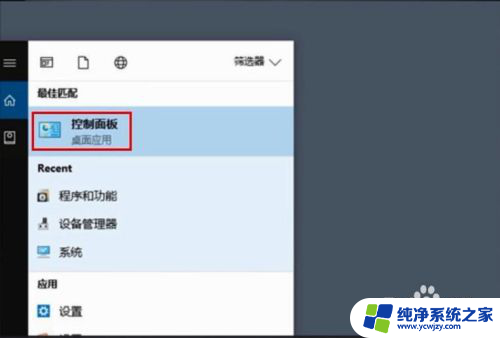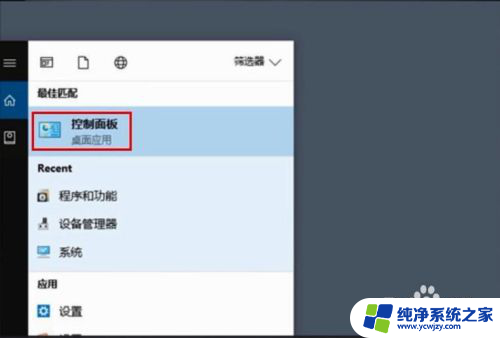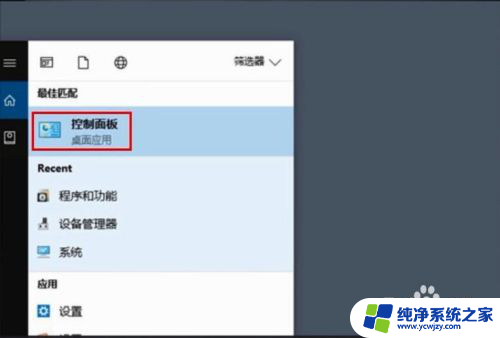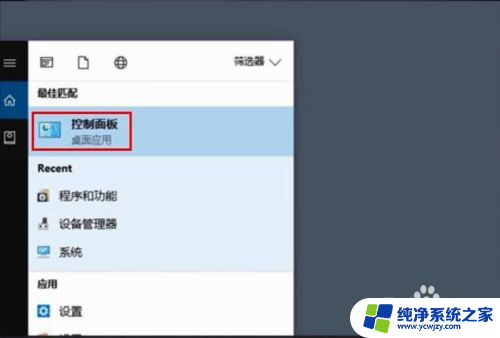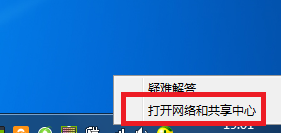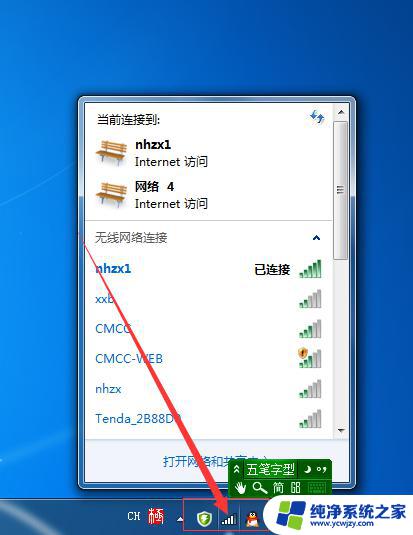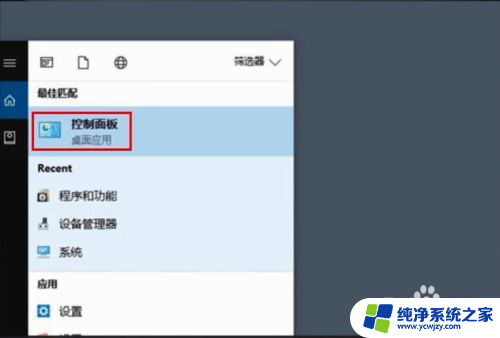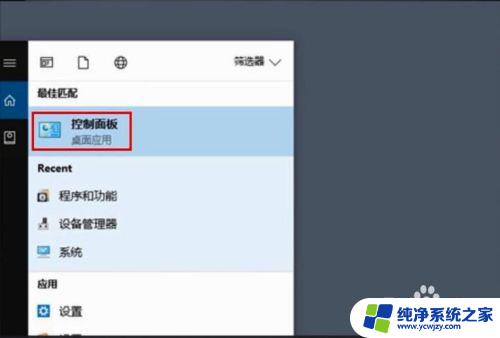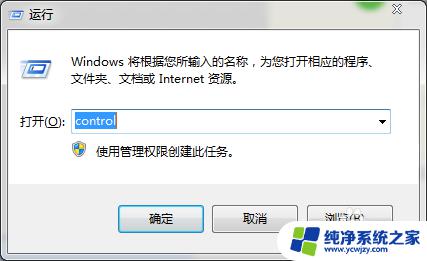电脑上如何查询wifi的密码 电脑中无线wifi密码如何查看
更新时间:2024-01-22 17:49:59作者:yang
随着无线网络的普及,Wi-Fi已经成为我们生活中不可或缺的一部分,有时我们会忘记连接某个Wi-Fi网络的密码,或者我们想知道已连接网络的密码以便在其他设备上使用。问题来了我们应该如何在电脑上查询Wi-Fi的密码呢?幸运的是电脑提供了一种简便的方法来查看已连接网络的密码。接下来我们将介绍一些在电脑上查询Wi-Fi密码的方法,帮助您解决这一问题。
具体方法:
1.点击开始菜单,选择控制面板选项。或者按下Windows+S后弹出【控制面板】,点击。
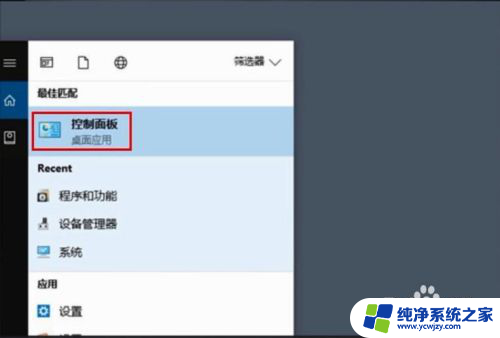
2.点击【网络和共享中心】
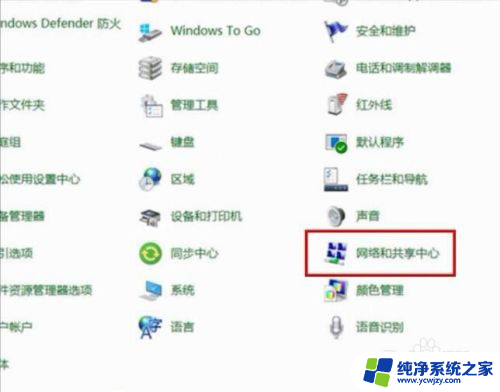
3.点击正在连接的WLAN
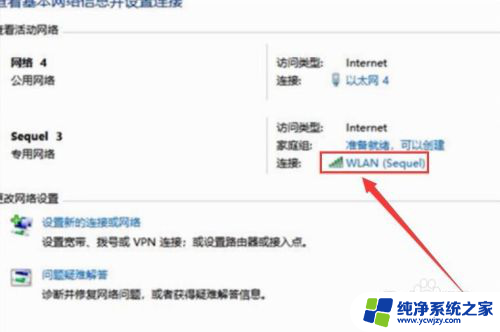
4.进入WLAN状态后点击【无线属性】。
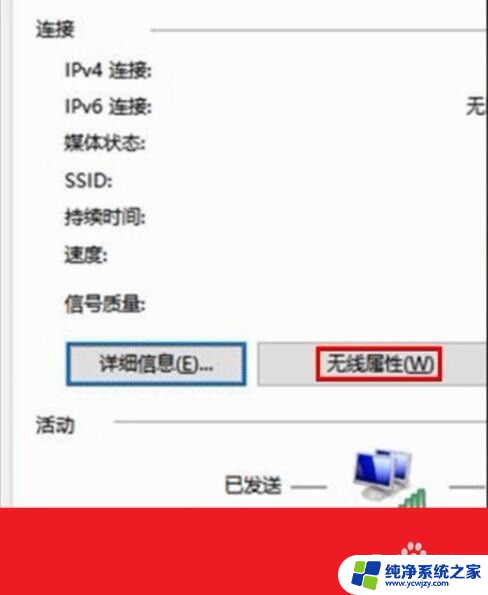
5.在安全页面√选【显示字符】。即可查看到正在连接的WiFi密码。
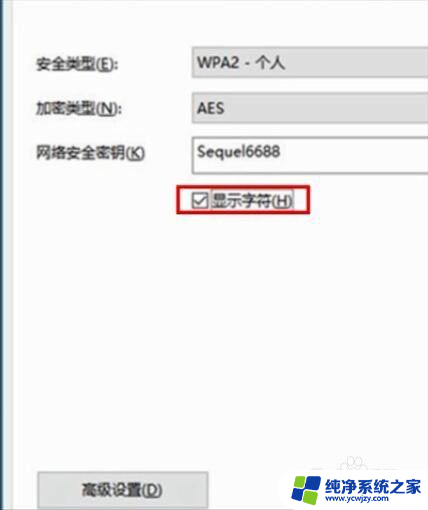
6.或者点击下面的任务栏中象楼梯一样的无线网络标志,再右击已连接的WiFi。再点击小框框里的【属性】,再√选【显示字符】前面的小方块。小方块打勾后也可查看到正在连接的WiFi密码。
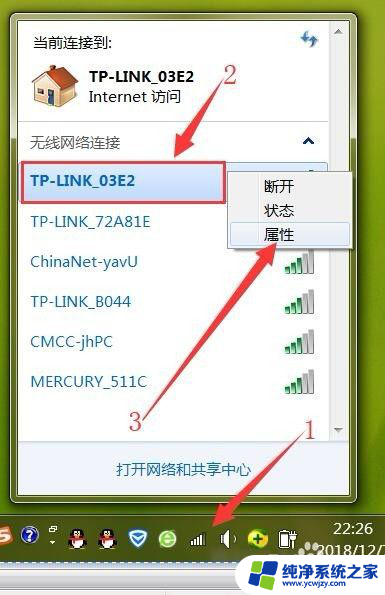
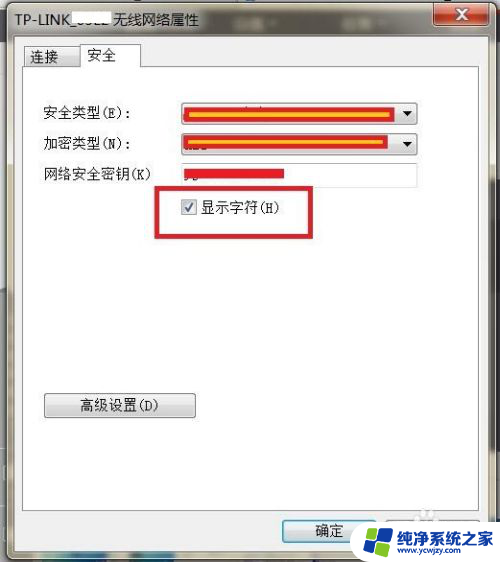
以上就是电脑上如何查询wifi的密码的全部内容,有需要的用户可以按照以上步骤进行操作,希望对大家有所帮助。